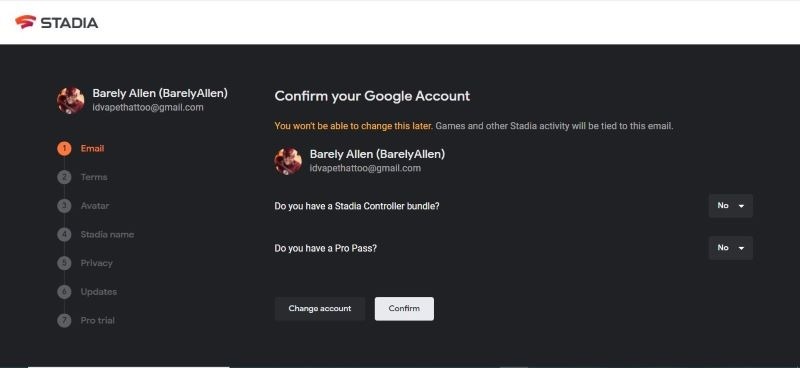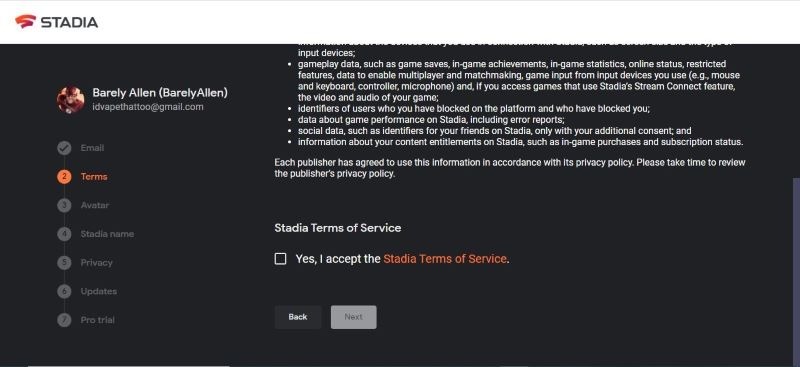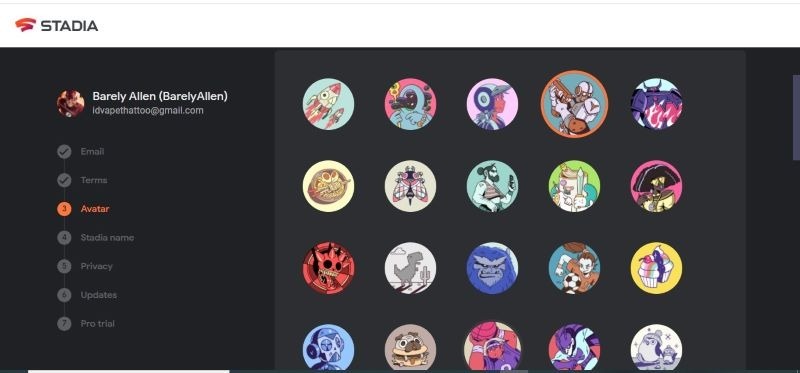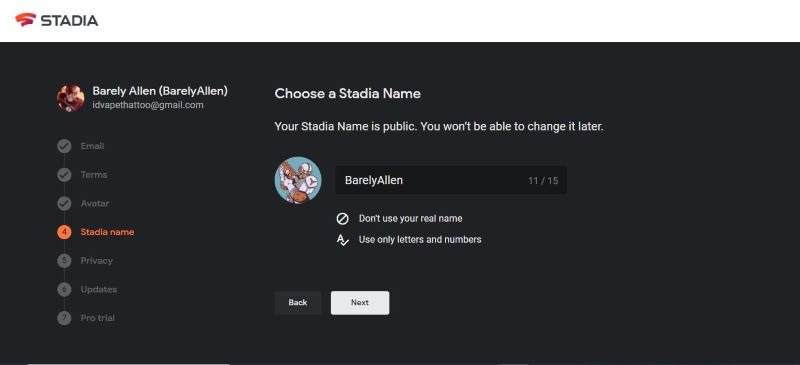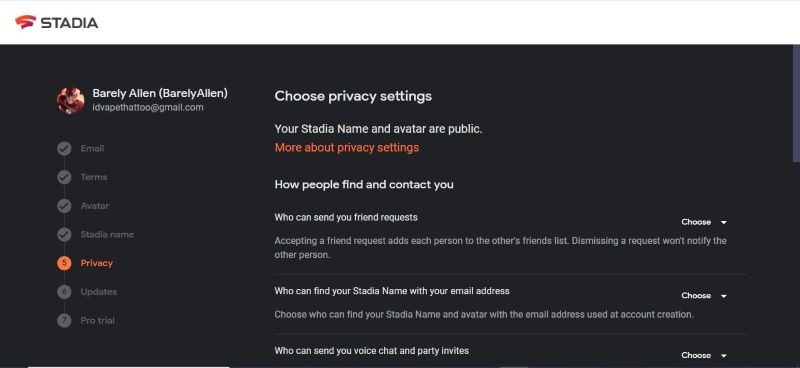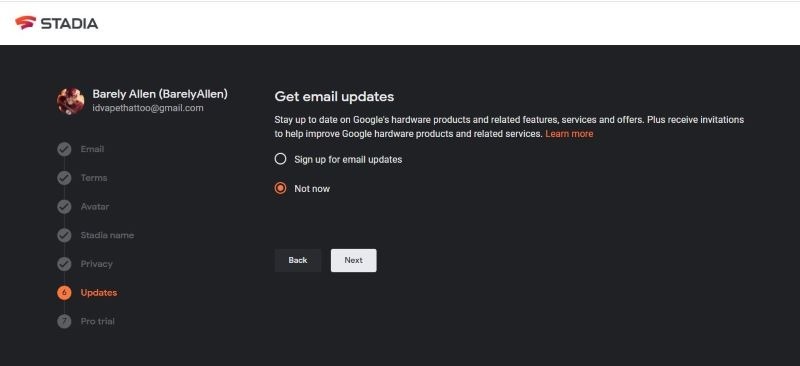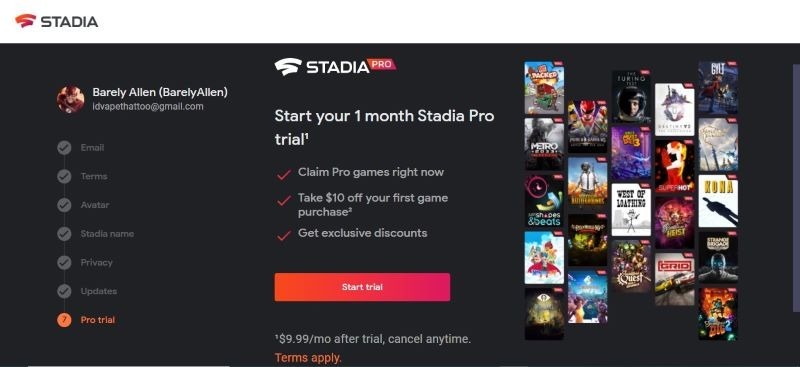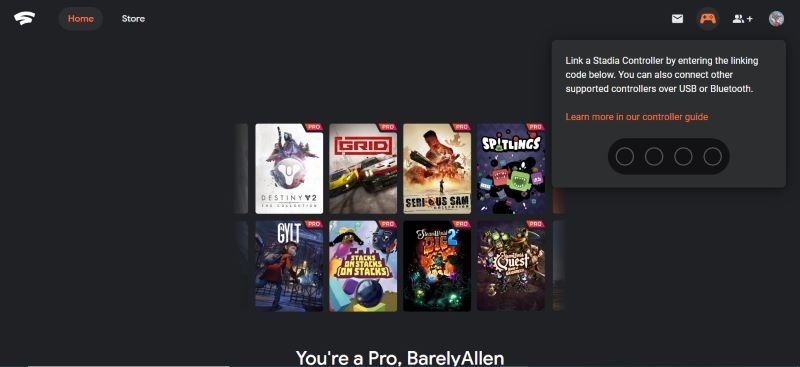Comment débuter avec Google Stadia
Google Stadia est la nouvelle plateforme de jeu mise à disposition par Google. Ce service est révolutionnaire dans le domaine des jeux sur PC, car il s’agit du premier service accessible à toute personne disposant d’une connexion Internet. C’est vrai, un service où votre matériel n’a pas d’importance ! Il n’est plus nécessaire de vous demander de dépenser quelques milliers de dollars pour votre matériel. Vous pouvez y accéder depuis votre ordinateur portable, votre ordinateur de bureau, votre téléphone portable ou votre tablette – en gros, tout ce qui a accès à l’internet. Ce service est très récent, donc savoir comment démarrer avec Google Stadia peut vous permettre de jouer en un rien de temps !
1. S’inscrire
Tout d’abord, rendez-vous sur la page d’accueil de Google Stadia. Vous êtes immédiatement invité à vous connecter avec votre compte Google ou à en créer un nouveau.
2. Vérifiez vos accessoires
Sur la page suivante, confirmez si vous avez un Pro Pass ou un forfait Stadia Controller. Ceux-ci peuvent être ajoutés plus tard, donc pour des raisons de démonstration, vous les passerez pour l’instant.
3. Accepter les conditions
La page suivante est intitulée « Conditions générales ». Après l’avoir lue, cochez la case « Oui, j’accepte les conditions d’utilisation des stades » et appuyez sur Suivant pour continuer.
4. Choisissez votre photo de profil
C’est ici que vous pouvez sélectionner une icône pour votre profil Stadia. Elle ne remplace pas la photo de votre profil Google, alors choisissez simplement une icône qui capture l’essence de votre âme de joueur.
5. Choisissez votre nom d’écran
Cela vous suivra tout au long de votre carrière dans Google Stadia, alors choisissez avec soin.
6. Sélectionnez vos paramètres de confidentialité
Ces paramètres contrôlent votre vie privée. Ils sont très importants, c’est pourquoi nous allons passer en revue les options.
- Qui peut vous envoyer des demandes d’amis. Cette fonction contrôle qui peut vous envoyer une demande d’ami. Vous pouvez la régler sur Privé, Amis et leurs amis ou Tous les joueurs. Il est recommandé de laisser celui-ci sur « Tous les joueurs », sinon personne ne pourra vous envoyer une demande d’ami pour commencer.
- Qui peut trouver votre nom de stade avec votre adresse électronique. Cela permet de contrôler qui peut trouver votre compte Stadia s’il utilise l’adresse électronique que vous avez fournie lors de la connexion. Il est également recommandé de choisir l’option « Tous les joueurs », car vous ne communiquerez probablement votre adresse électronique Stadia qu’à vos amis.
- Qui peut vous envoyer des messages vocaux et des invitations à des fêtes. Cela contrôle qui peut tenter de vous contacter pour discuter sur la plateforme. L’option « Amis et leurs amis » est la moins ennuyeuse, car elle permet aux joueurs avec lesquels vous essayez de jouer de vous envoyer des invitations. Toute autre option pourrait justifier des invitations et des désagréments non désirés.
- Qui peut vous envoyer des invitations de jeu. Cette fonction contrôle qui est autorisé à vous inviter à participer à des jeux que vous avez tous les deux dans votre bibliothèque. Cela ne vous empêche pas de trouver des joueurs dans le jeu et empêche simplement les gens de vous envoyer des invitations dans la plateforme Stadia. Nous pensons que « Friends & their friends » est le meilleur choix.
- Qui peut voir votre liste d’amis. Cela permet de contrôler qui a la possibilité de voir qui sont vos amis. Il est fortement recommandé de n’être que « Amis », sauf si vous souhaitez que vos amis ne voient aucun de vos autres amis. Personnellement, je règle ce paramètre sur « Amis », pour que mes amis puissent éventuellement voir mes amis avec lesquels ils aimeraient jouer, tout en protégeant leurs informations des regards indiscrets.
- Activité de jeu. Cette fonction permet de contrôler qui est en mesure de voir à quels jeux vous jouez et de connaître vos résultats. Il contrôle également toutes les fonctions qui s’y rattachent : Réalisations, temps joué par jeu et statistiques des joueurs.
- Statut en ligne. Il permet de contrôler qui voit si vous êtes en ligne. Pour des raisons de confidentialité, je n’ai autorisé que les « Amis » à voir cela. Je ne voudrais pas que quelqu’un d’autre sache si je suis en ligne.
- Jeu actuel. Cette fonction contrôle qui voit le jeu auquel vous jouez actuellement. J’ai permis à « Friends & their friends » de le voir parce que cela ne me dérange pas si les amis de mes amis voient les jeux auxquels je passe beaucoup trop d’heures.
7. Mises à jour par courrier électronique
Sélectionnez « S’inscrire aux mises à jour par e-mail » si vous souhaitez que Google vous informe des promotions de ses produits Stadia.
8. Offre d’essai Pro Pass
Si vous n’avez pas choisi un Pro Pass, vous avez ici la possibilité d’en créer un avec un essai gratuit ! Il vous offre 30 jours de jeu gratuit, puis 9,99 $/mois. Vous pouvez jouer gratuitement à un certain nombre de jeux de niveau inférieur, les autres faisant l’objet d’un achat séparé. Ce service est comparable aux services de jeux sur console pour les jeux en ligne, sauf que vous n’avez pas besoin d’acheter une nouvelle console.
9. Sélection d’un contrôleur à utiliser
Si vous avez la manette Google Stadia, vous pouvez sélectionner l’icône de la manette dans le coin supérieur droit, et elle présentera un code unique à taper sur votre manette pour l’apparier. Sinon, vous pouvez coupler une manette tierce via Bluetooth ou la brancher et la lire via USB. Une fois que vous êtes connecté, Stadia détectera automatiquement la manette et l’utilisera pour vos besoins de jeu.
10. Ajout de vos amis
Juste à côté de l’icône du contrôleur se trouve une icône représentant des personnes avec un signe plus. Vous pouvez ajouter des personnes par leur nom d’utilisateur ou leur adresse e-mail Google, selon leurs paramètres de confidentialité.
11. Réclamez votre premier jeu !
Il existe une bonne sélection de jeux gratuits, donc il y a beaucoup à choisir si vous avez un budget. Si vous vous êtes inscrit à l’essai gratuit, il existe un bon de réduction de 10 $ sur votre premier achat. Assurez-vous que cela en vaille la peine !
Maintenant, vous êtes tous familiarisés avec Google Stadia ! Vous êtes prêts à jouer avec les meilleurs des meilleurs. Les possibilités de la plateforme Google Stadia sont très intéressantes, surtout pour ceux qui ont un ordinateur portable ou une tablette et qui n’ont pas d’argent supplémentaire à dépenser sur une console ou un nouvel ordinateur de bureau.